NovaMind是一款带有演示功能的思维导图绘制软件,此次给大家推荐的是NovaMind Windows 版,具有完善的思维导图功能,比 MindManager 更能体现用图形和色彩激发人的思维能力这个思维导图的核心价值。 亲测,欢迎来下载!
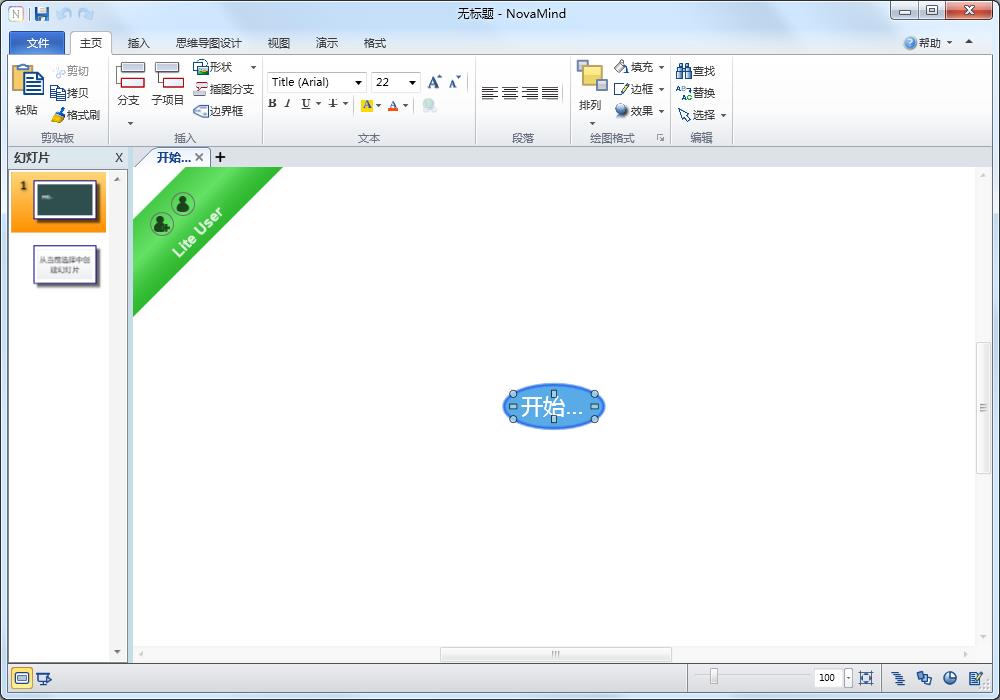
NovaMind基本简介
NovaMind 是一款带有演示功能的思维导图绘制软件,据说苹果版 NovaMind 在业内名声很好,其实 Windows 版也同样优秀,woodheadz 在布局、图形、连接线等方面对比 NovaMind 和 MindManager 后得出,NovaMind 具有完善的思维导图功能,比 MindManager 更能体现「用图形和色彩激发人的思维能力」这个思维导图的核心价值。
NovaMindb功能介绍
NovaMind 支持任意角度的自动布局,节点和连接线也异常灵活,能够任意拖动,强大的连接线编辑功能也是特色之一,可以说NovaMind锐意进取,在精益求精中不断创新思维导图软件。
NovaMind 的幻灯片面板能够创建和管理幻灯片,将思维导图和演示有机结合起来,动画播放有利于观众理解思路的变化。
NovaMind 的界面美观,富有亲和力,优化过的 Ribbon 工具栏能轻松访问常用的功能,虽然也是基于 .NET 开发,但软件安装简单,运行起来也蛮流畅,支持直接导出思维导图为 PDF、PNG、Word、PowerPoint、MindManager 文件、纯文本、OPML 或者 MS Project 文件。
NovaMind亮点
支持自由遍历
1、顺序遍历
2、键盘导航遍历
3、鼠标遍历
分享演示时的编辑模式
1、方便在演示过程中随时修改
2、和观众互动
3、修改完成后易回到原来的演示过程
思维导图放映
1、非常有创意的“欢迎屏幕
2、可以任意指定幻灯片中显示的节点
3、可以指定幻灯片显示的视野范围
4、幻灯片的切换通过动画无缝完成
5、幻灯片和总的导图连为一体,不会丢失上下文
NovaMind常用快捷键
一、基本
Ctrl+Z:撤销
Ctrl+Y:创建插图分支
Ctrl+C:复制Ctrl+X:剪切
Ctrl+V:粘贴
单击任何地方右键弹出下拉菜单
二、创建和编辑
Insert:创建子主题
Enter:创建同级
Shift+Enter:创建主题
Ctrl+Shift+Enter:创建插图分支
F2:编辑选中主题的文本单击主题:开始编辑文本
Ctrl+T:编辑主题便签
三、导航
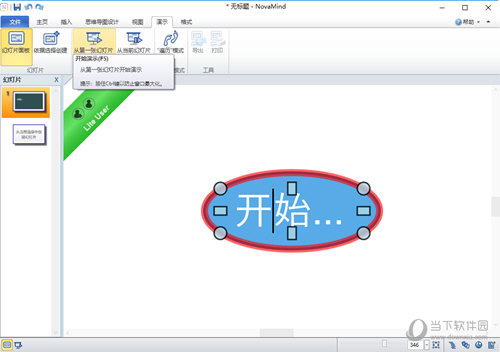
CTRL+鼠标滚轮:放大/缩小
CTRL+0:放大到100%
CTRL+END:缩放整个导图窗口
长按鼠标右键:拖动导图
使用小键盘箭头:移动选择
四、居中和展开/折叠
Ctrl+D:展开主题子项目
Shift+Alt+D:将主题居中
Shift+Alt+1:展开第一级主题
Shift+Alt+2:展开第二级主题
Shift+Alt+。:展开所有主题
Shift+Alt+,:折叠所有主题
Shift+Alt+M:回到上级导图
F11:全屏切换
提示:按住Ctrl键来防止演示时窗口最大化
五、选择
点击选择一个主题
在后台点击并拖动滚动条使用选择工具
按住Shift添加到当前的选择
按住Ctrl做与或非逻辑运算(XOR)
XOR:添加尚未选定的主题和删除已经选中的主题
六、文本格式
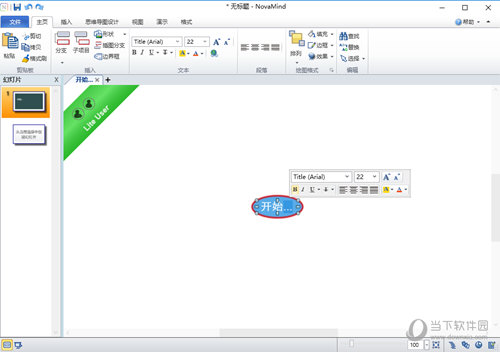
CTRL+B:加粗文本
CTRL+I:斜体文本
CTRL+U:下划线文本
七、拖曳
按住Ctrl并拖动:创建一个副本。
拖动一个图像时,按住Shift键,把它作为边框和导图的纹理
八、文档管理
CTRL+S:保存文档
CTRL+W:关闭文档
CTRL+O:打开文档
CTRL+N:创建新文档
F12:另存为
下载仅供下载体验和测试学习,不得商用和正当使用。
下载体验
